
Znajomość stanu baterii urządzenia może mieć kluczowe znaczenie dla oceny żywotności i żywotności baterii. Jeśli jesteś użytkownikiem Chromebooka, masz kilka przydatnych narzędzi do znajdowania tych informacji - zwłaszcza jeśli chcesz je śledzić w czasie.
Sprawdź statystyki baterii z Croshem
Jeśli szukasz prostego sposobu na uzyskanie dodatkowych informacji o baterii, użyj powłoki Chrome - lub CROSH - to najłatwiejszy sposób na zrobienie tego. Aby otworzyć okno Crosha, po prostu naciśnij Ctrl + Alt + T na klawiaturze, aby otworzyć okno terminala.

Na terminalu wpisz następujące polecenie, a następnie naciśnij Enter:
battery_test

To polecenie pokazuje kilka statystyk. Najpierw zobaczysz aktualny stan baterii (ładowanie / rozładowywanie) wraz z pozostałym procentem jej żywotności. Zobaczysz także stan baterii, wyświetlany w procentach. Stan reprezentuje całkowitą użyteczną część całej baterii i nie powinien się radykalnie zmieniać w czasie.
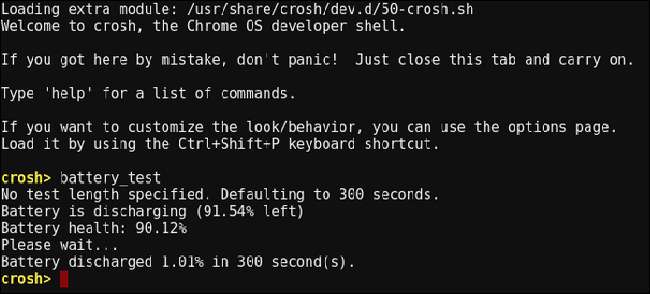
Polecenie uruchamia również prosty test rozładowania, w którym rejestruje ilość rozładowanej baterii w określonym czasie. Wartość domyślna to 300 sekund, ale możesz zmienić ten czas, dodając wartość w sekundach na końcu polecenia, na przykład:
battery_test 30
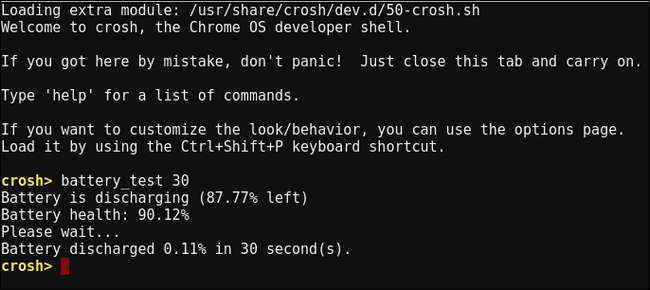
W naszym przykładzie test trwa 30 sekund zamiast 300. Chociaż możesz to zrobić dla dowolnej wartości, prawdopodobnie nie jest dobrym pomysłem spędzanie tutaj ekstremalnych ilości czasu - trzymaj się minut, a nie godzin. Pamiętaj tylko, że wartość musi zostać wprowadzona sekundy po dołączeniu do polecenia.
Po zakończeniu testu dowiesz się, ile baterii wyczerpała się w określonym czasie, co może pomóc w oszacowaniu ogólnej żywotności baterii przy podobnym obciążeniu.
Znajdź zaawansowane statystyki baterii w menu HIdden Power w systemie operacyjnym Chrome
Podobnie jak wiele innych rzeczy w systemie operacyjnym Chrome, wiele najpotężniejszych narzędzi jest ukrytych za kulisami. Tak jest w przypadku menu zasilania, które pokazuje poziom naładowania i straty baterii w czasie, a także stany procesora i czasy bezczynności. Aby się tam dostać, otwórz nową kartę w przeglądarce i wpisz następujący adres w omniboksie:
chrome: // power
Menu zasilania kadru podstawowego pokazuje kilka zaawansowanych opcji. Aby przyjrzeć się bliżej dowolnej opcji, kliknij odpowiadający jej przycisk „Pokaż”.

Kliknięcie przycisku „Pokaż” obok pozycji Ładowanie baterii powoduje wyświetlenie dwóch ekranów: „Procent naładowania baterii” i „Szybkość rozładowania baterii”. Pierwsza pokazuje po prostu procentowy spadek (lub przyrost w przypadku ładowania) baterii w czasie, ale w znacznie bardziej szczegółowy sposób niż na pasku stanu - zmniejsza zużycie baterii o 0,1% na raz, więc mogą naprawdę zobacz, co się dzieje.
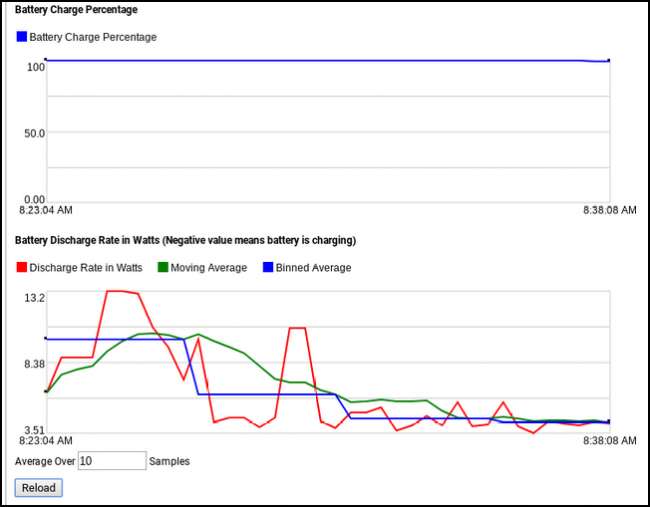
Trochę trudniej jest zrozumieć ekran „Szybkość rozładowania akumulatora”. To wykres liniowy przedstawiający trzy różne wartości. Nie wchodząc zbytnio w szczegóły techniczne, oto krótkie spojrzenie na to, co reprezentuje każda z tych wartości:
- Szybkość rozładowania w watach: Pokazuje szybkość rozładowania akumulatora w postaci transferu energii, a nie tylko procentu.
- Średnia krocząca: Zasadniczo wyrównuje to szybkość rozładowywania baterii, wykorzystując podzbiory danych i obliczając średnie na podstawie tych większych sekcji danych.
- Średnia w przedziale: To łączy grupy danych w jedną, większą sekcję danych, a następnie używa średniej jako wartości podstawowej.
Możesz również określić liczbę próbek, z których ma zostać obliczona średnia, używając pola „Średnia powyżej” na samym dole. Wpisz liczbę próbek, których chcesz użyć, a następnie kliknij przycisk „Wczytaj ponownie”. Zabawa z tym daje również lepsze wyobrażenie o tym, co oznacza każda wartość.
W głównym menu zasilania znajdziesz również menu „Dane stanu bezczynności”.

Dane o stanie bezczynności nie pokazują bezpośrednio mocy baterii, ale raczej rdzenie procesora i to, co każdy z nich robi. To dobry sposób na sprawdzenie, co się dzieje z procesorem. Ale będę z tobą szczery: jest tu dużo danych i prawdopodobnie więcej, niż chcesz zwrócić uwagę. Mimo to fajnie byłoby zobaczyć przegląd tego, co robi każdy rdzeń procesora.
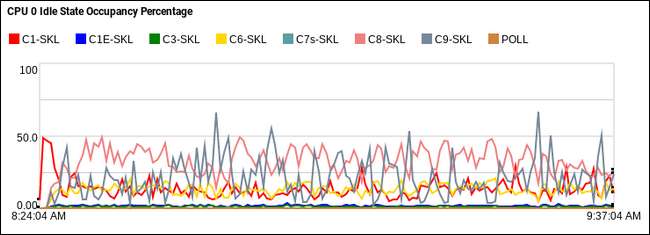
Na koniec mamy ekran „Dane o stanie częstotliwości”, na którym nie mogłem nic zrobić podczas testów. Okazuje się, że to może być usterką związaną z chipami Intela . Może któregoś dnia zostanie to naprawione, ale biorąc pod uwagę, że ten błąd istnieje od Chrome 41, nie wstrzymuję oddechu. Nie wyobrażam sobie, żeby znajdował się wysoko na liście priorytetów.
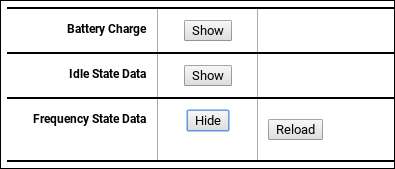
Chociaż nie ma narzędzia, które od razu powie Ci wszystko, co możesz chcieć wiedzieć o baterii urządzenia, te narzędzia to świetny początek do poznania tajników tego, co dzieje się pod maską Twojego Chromebooka.







